Alat kisi-kerja di Inkscape memungkinkan Anda membuat peronaan warna yang memukau dan dinamis. Dengan alat ini, Anda dapat membuat gradasi yang tidak hanya lebih menarik, tetapi juga memiliki bentuk yang lebih organik daripada alat gradasi warna konvensional. Dalam panduan ini, Anda akan belajar langkah demi langkah bagaimana menguasai alat kisi dan menggunakannya dalam proyek kreatif Anda.
Temuan Utama
- Alat Kisi memungkinkan pembuatan gradasi yang dinamis.
- Titik-titik pancing dan perubahan warna memberikan berbagai kemungkinan desain.
- Anda dapat efektif menggunakan alat Kisi untuk menciptakan efek realistis, seperti api atau latar belakang.
Panduan Langkah Demi Langkah
Untuk menggunakan alat Kisi secara efektif, ikuti langkah-langkah sederhana ini.
Langkah 1: Memilih dan Menggunakan Alat Kisi
Mulai Inkscape dan pilih alat Kisi dari bilah alat. Dengan mengklik dua kali pada persegi yang ingin Anda edit, Anda langsung membuat gradasi. Misalnya, Anda memilih gradasi warna antara berbagai titik.
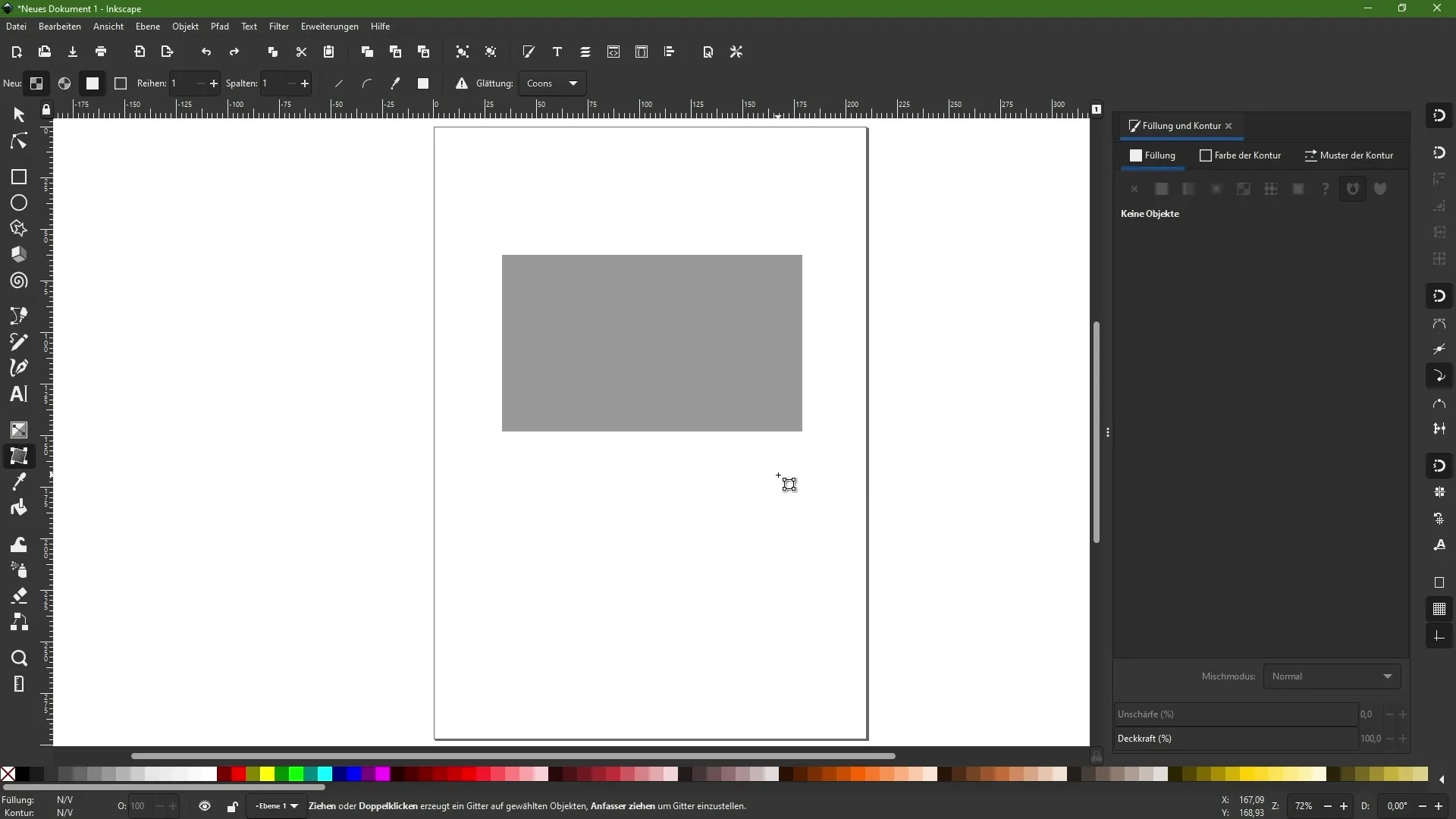
Langkah 2: Menyesuaikan Warna
Klik pada berbagai titik kisi dan ubah warnanya. Misalnya, pilih titik merah di area atas dan titik oranye di area bawah. Dengan demikian, Anda dapat membuat peralihan yang lembut antara warna-warna tersebut.
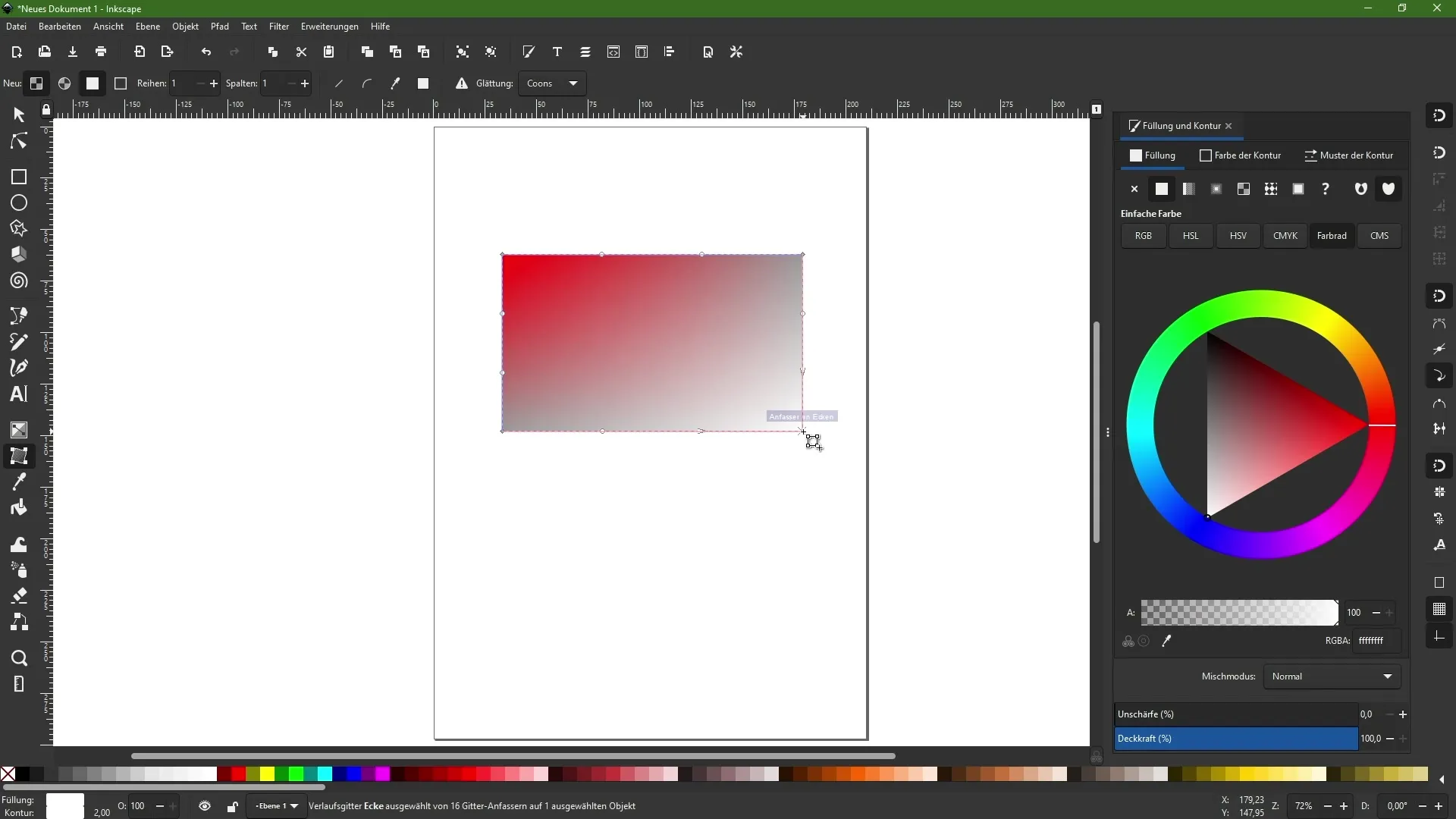
Langkah 3: Menambahkan Titik Pancing Tambahan
Untuk membuat kisi lebih dinamis, tambahkan titik-titik tambahan dengan mengklik dua kali di tempat lain di kisi. Dengan begitu, Anda dapat memindahkan warna dalam berbagai dimensi.
Langkah 4: Bereksperimen dengan Warna
Bermain dengan warna-warna berbeda pada titik-titik pancing. Anda dapat mencoba mengubah beberapa titik menjadi kuning terang dan yang lain menjadi nuansa pink yang lembut. Hal ini memberikan kedalaman dan kepribadian lebih pada gradasi Anda.
Langkah 5: Menyesuaikan Titik Pancing
Luangkan waktu untuk memindahkan titik-titik pancing dan lihat bagaimana warna berubah tergantung pada posisinya. Ketika Anda memindahkan titik, area pengaruh warna tersebut berubah.
Langkah 6: Desain Dinamis
Manfaatkan kemungkinan untuk mengubah titik pancing dan warnanya sesuai keinginan Anda. Jarak antara titik-titik mempengaruhi intensitas warna secara langsung. Bereksperimen dengan berbagai kombinasi untuk mencapai hasil yang ideal untuk proyek Anda.
Langkah 7: Menambahkan Poin Tambahan
Tambahkan lebih banyak titik pancing untuk memperluas palet warna dan meningkatkan dinamika. Setiap titik baru membawa peluang baru untuk memberikan kehidupan ekstra pada karya Anda.
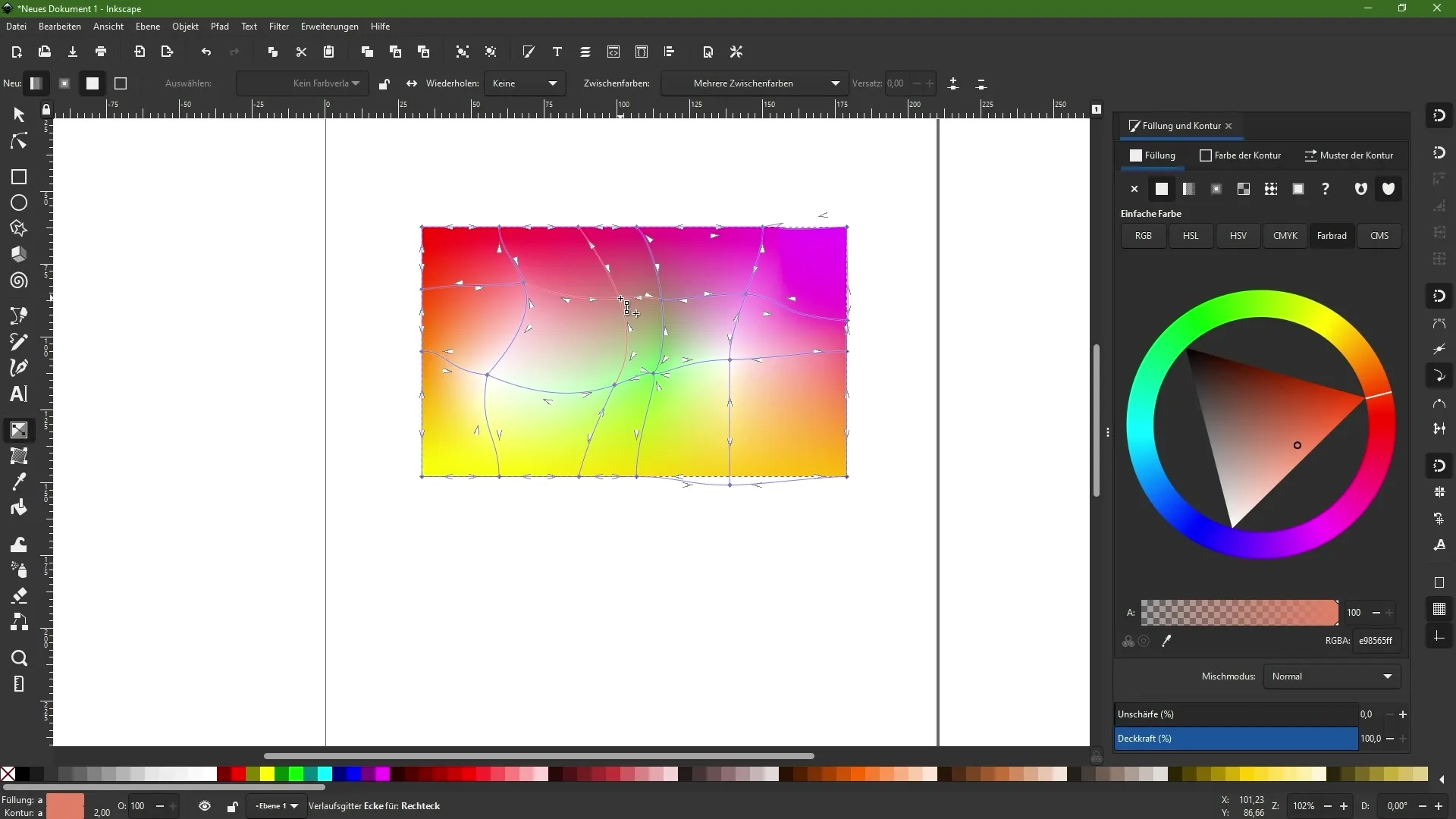
Langkah 8: Penerapan pada Bentuk Spesifik
Alat Kisi juga dapat diterapkan pada bentuk-bentuk kompleks. Misalnya, Anda dapat menggunakannya untuk membuat nyala api yang realistis dengan meniru struktur suatu jalur.
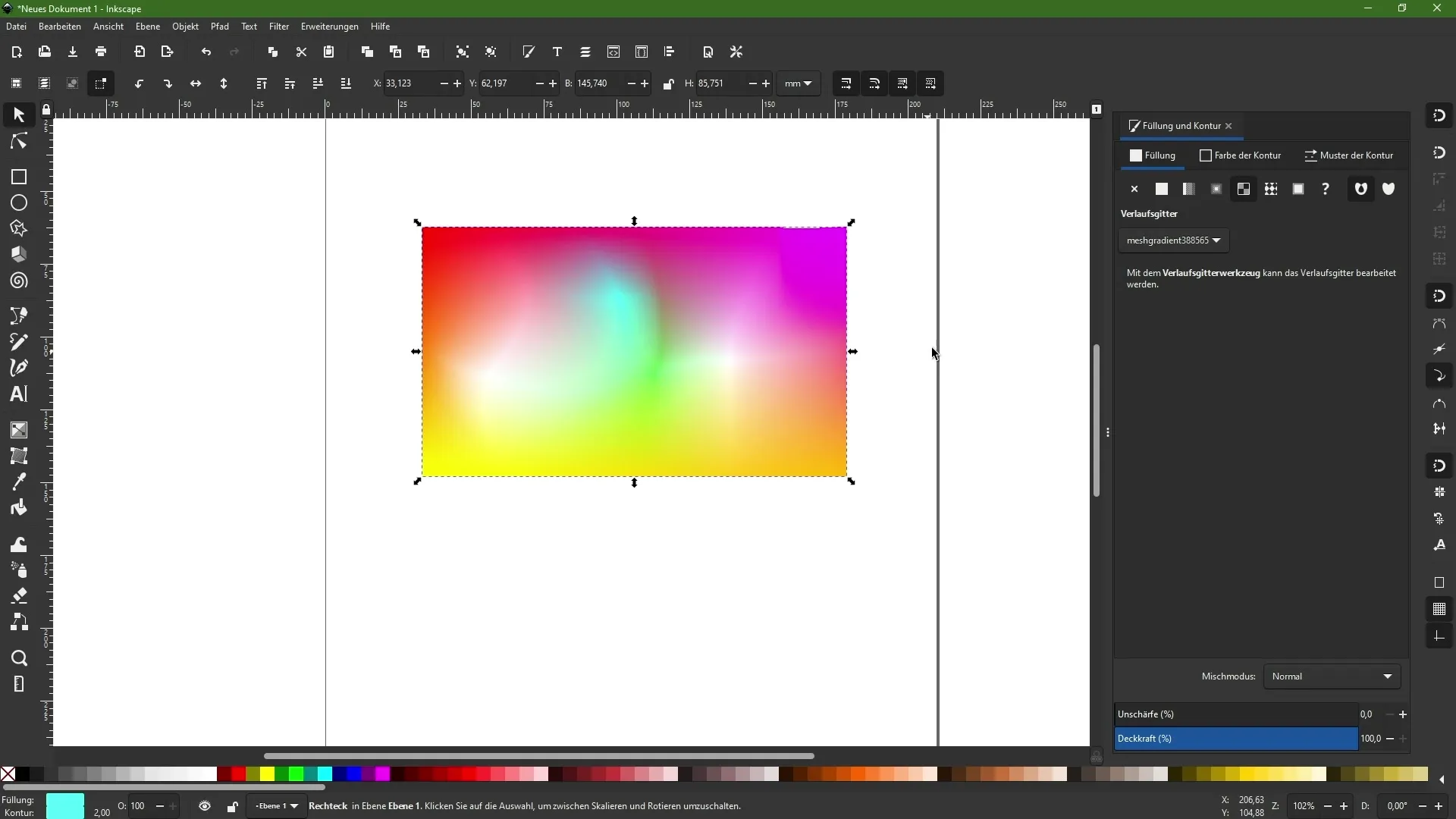
Langkah 9: Mendesain Latar Belakang
Dengan keterampilan yang Anda dapatkan, sekarang Anda juga dapat membuat latar belakang. Manfaatkan gradasi dinamis untuk mendapatkan latar belakang yang menarik dan unik untuk proyek Anda.
Ringkasan
Anda telah belajar dalam panduan ini cara menggunakan alat Kisi di Inkscape untuk membuat gradasi kreatif dan dinamis. Mulai dari pemilihan titik-titik pancing, penyesuaian warna, hingga penerapan pada bentuk-bentuk dan latar belakang spesifik, kini Anda dapat menggunakan beragam pilihan desain. Proyek Anda akan semakin mengesankan dan menarik dengan permainan warna dinamisnya.
Pertanyaan Umum
Bagaimana cara menggunakan alat Kisi?Anda memilih alat Kisi dari bilah alat dan mengklik dua kali pada objek Anda.
Bisakah saya menyesuaikan warna?Ya, Anda dapat menyesuaikan warna titik-titik pancing kapan pun untuk mencapai berbagai efek.
Apa yang bisa saya buat dengan alat Kisi?Anda dapat membuat latar belakang dinamis, gradasi warna, atau bentuk realistis, seperti nyala api.


